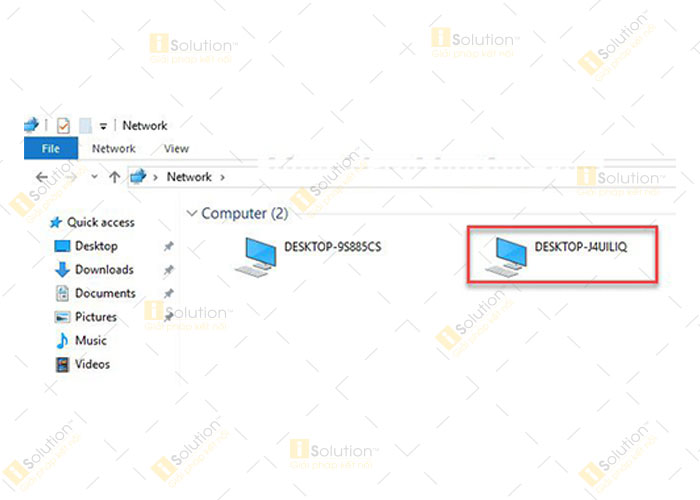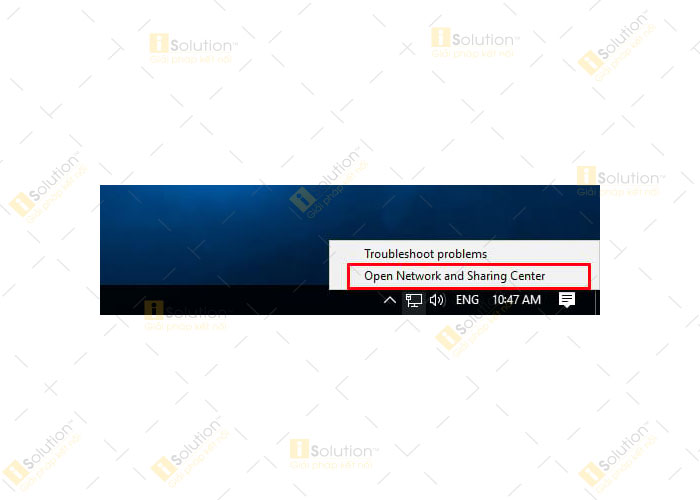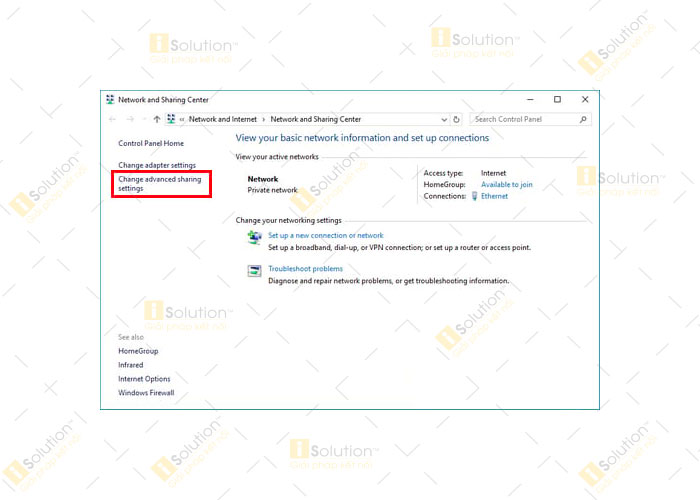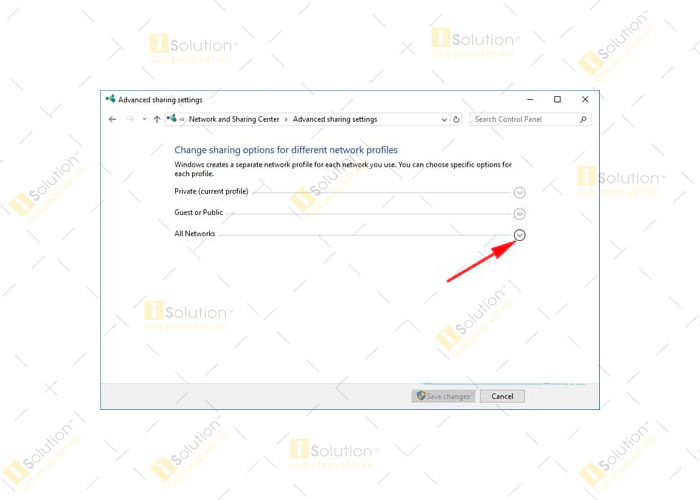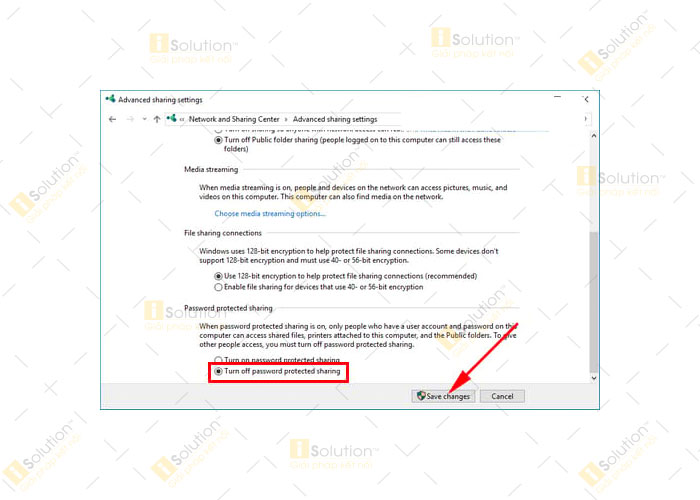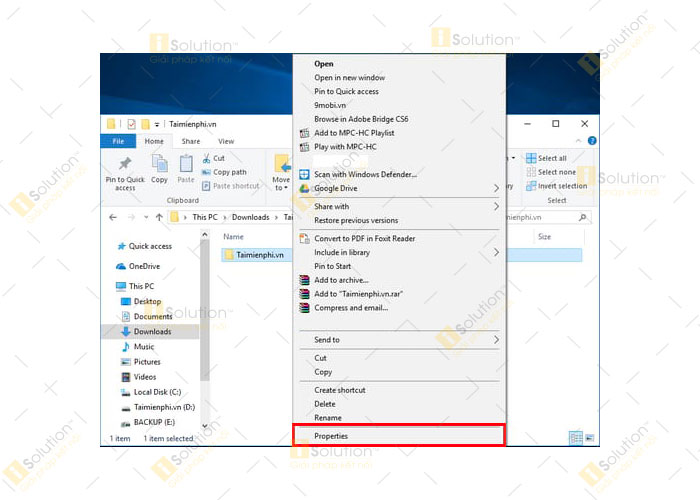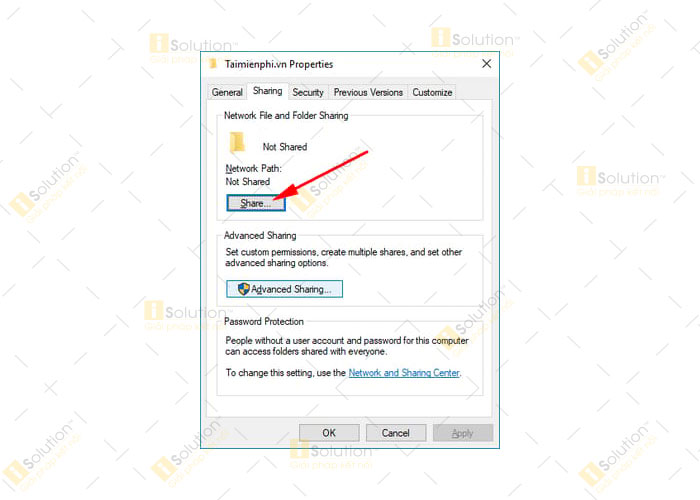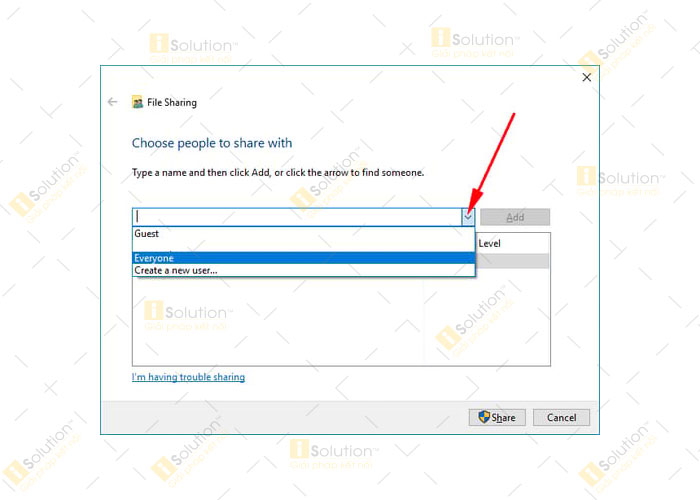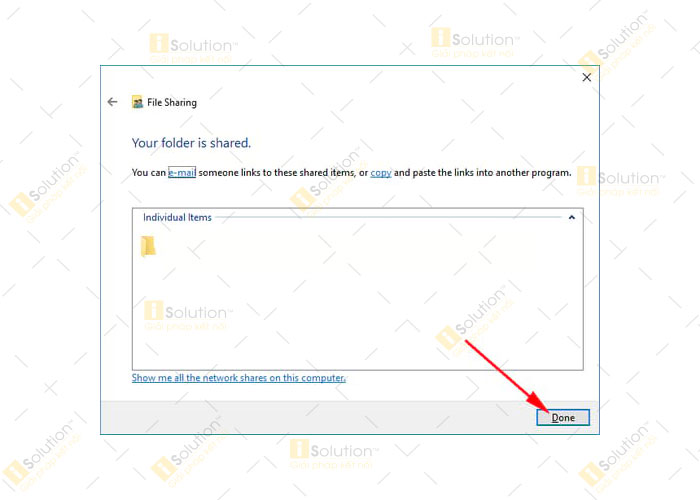Những nội dung trong bài viết sau sẽ giúp bạn sửa nhanh lỗi
không ping được máy trong mạng LAN Win 10. Hãy cùng tham khảo để có thể khắc phục sự cố nhanh chóng.
SỬA NHANH LỖI KHÔNG PING ĐƯỢC MÁY TRONG MẠNG LAN WIN 10
Để việc chia sẻ dữ liệu hay máy in trong mạng LAN không tạo thành lỗi, bạn cần chắc chắn rằng các bước thực hiện cài đặt và chia sẻ diễn ra theo đúng tuần tự.
Còn trong trường hợp sau khi bạn đã thực hiện xong các bước nhưng không ping được thiết bị trong hệ thống mạng LAN thì hãy thực hiện cách sửa lỗi theo các hướng dẫn sau.
Bước 1: Đầu tiên bạn cần nhấn vào Start => Sau đó hãy chọn vào Settings => Tiếp theo hãy nhấn vào tab Status => Sau đó hãy nhấp chọn vào mục Change connection properties.
Bước 2: Trong giao diện mới hiển thị, nếu bạn thấy máy tính đang ở trạng thái Public thì đây chính là nguyên nhanh khiến bạn không ping được máy trong mạng LAN.
Bước 3: Để xử lý lỗi này bạn chỉ cần tích chọn vào phần Private để chọn chế độ riêng tư là xong.
Bước 4: Lưu ý quan trọng, nếu bạn tích chọn trở lại mạng Public thay vì Private, bạn buộc phải bật lại chia sẻ mạng nhé.
Bước 5: Giao diện của bạn hiển thị như thế này đồng nghĩa máy tính của bạn đã xuất hiện trong mạng Network rồi nhé.
Mách nhỏ: Các bước hướng dẫn dưới đây sẽ giúp bạn chia sẻ dữ liệu trong mạng LAN thành công!
Bước 1: Từ giao diện sử dụng hệ điệu hànhWindows => Nhấn chuột phải vào biểu tượng máy tính trên khay trạng thái góc dưới bên phải => Sau đó chọn Open Network and Sharing Center.
Bước 2: Tiếp theo bạn cần phải nhấn vào mục Change advanced sharing settings.
Bước 3: Sau đó hãy tìm đến mục All Netwwork => Sau đó nhấn vào biểu tượng mũi tên để mở thêm các tùy chọn.
Bước 4: Trượt xuống dưới cùng => Sau đó tích vào tùy chọn Turn off password protected sharing => Nhấn Save changes.
Bước 5: Tại thư mục bạn muốn chia sẻ cho mọi người trong mạng LAN => Bạn nhấn chuột phải vào thư mục đó và chọn Properties.
Bước 6: Hộp thoại Properties của thư mục hiện thị => Bạn cần chuyển qua tab Sharing và nhấn vào mục Share.
Bước 7: Nhấn vào biểu tượng mũi tên chọn Everyone sau đó hãy nhấn Add và nhấn Share để chia sẻ thư mục.
Bước 8: Tiếp theo hãy nhấn Done để hoàn tất quá trình chia sẻ file, dữ liệu giữa các máy tính trong mạng LAN của bạn.
Bước 9: Sau khi đã chia sẻ dữ liệu xong, từ máy tính muốn xem hay copy dữ liệu bạn gõ vào địa chỉ tên máy hoặc địa chỉ IP của máy tính đã chia sẻ dữ liệu bằng cách nhấn tổ hợp Windows +R sau đó gõ vào theo cú pháp:
\\Computer_Name Hoặc \\ip_address
Trong đó Computer_Name là tên máy tính chia sẻ dữ liệu, ip_address là địa chỉ IP của máy tính chia sẻ dữ liệu
.jpg)
.jpg)
.jpg)
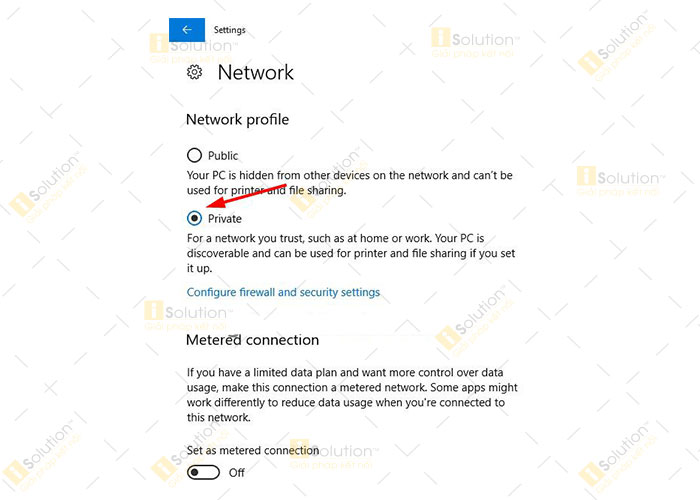
.jpg)